Zugriffsberechtigungen ändern
Pfad: Projektansicht> Sicherheit> Doppelklick auf Benutzergruppen > Spalte Autorisierungseinstellungen
Klicken Sie auf die Schaltfläche: Es erscheint ein Dialog mit einer Widgetliste und Aktionen. Sie können die Zugriffsberechtigungen für jedes Element in der Liste ändern.
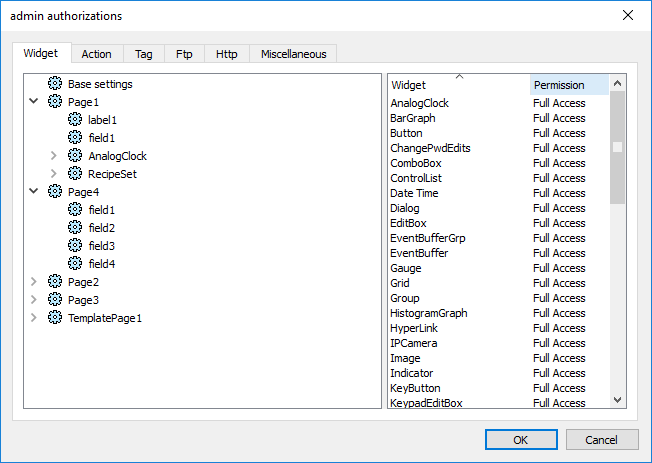
Widget-Berechtigungen
In der Registerkarte Widget können Sie Widget-Zugriffsoptionen auf Projektebene, auf Seitenebene oder Widget-Ebene für alle im Projekt verwendeten Widgets definieren. Die Berechtigungen der unteren Ebenen (zum Beispiel Widget-Ebene) hat Vorrang vor höheren Ebenen (d. h. Seiten- und Projektebene).
Verwenden Sie die Grundeinstellungen, um die Standard-Berechtigungen auf Projektebene festzulegen.
Mögliche Einstellungen sind:
- Vollzugriff um den Lese-/Schreibzugriff auf das Widget zu aktivieren
- Nur lesen, um den Lesezugriff auf das Widget zu aktivieren
- Ausblenden , um das Widget für eine ausgewählte Gruppe auszublenden
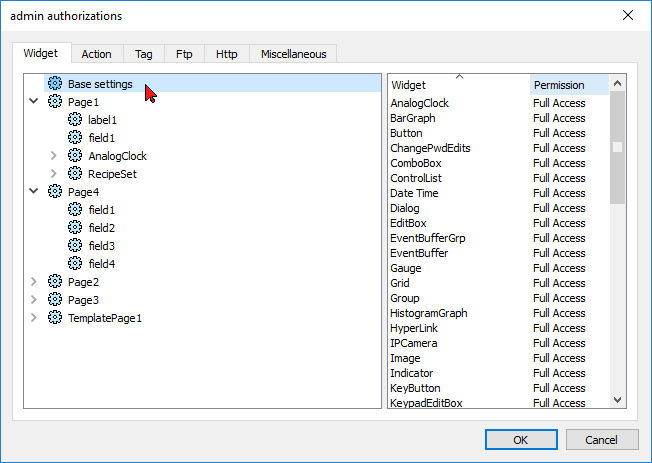
Eine Widget-Berechtigung ändern
Um die Zugriffsberechtigung für ein individuelles Widget in einer Seite des Projekts zu ändern, navigieren Sie zu diesem Widget innerhalb seiner Seite auf dem rechten Bereich und passen Sie seine Zugriffsoptionen an. Andernfalls übernehmen alle Widgets die auf Projekt- oder Seitenebene festgelegten Berechtigungen.
Zum Beispiel, wenn die Seitenberechtigung für ein Widget auf Projektebene auf Nur lesen festgelegt ist, verfügen alle gleichen Widgets ebenfalls über die Berechtigung Nur lesen. Wenn Sie ein Widget innerhalb einer Seite aus der Baumstruktur auswählen, wird die Berechtigung aktuell auf Grundeinstellungen verwenden. Sie können diese Einstellung und die Zugriffsberechtigungen nur für dieses Widget auf dieser Seite ändern.
Zugriffspriorität
Widget-Berechtigungen werden mit folgender Priorität berücksichtigt:
| Berechtigungsstufe | Priorität |
|---|---|
| Projektebene - Grundeinstellungen | Niedrig |
| Seitenebene | Mittel |
| Widget-Ebene | Hoch |
Dies ermöglicht es Ihnen Ausnahmen für eine Aktion oder ein Widget direkt auf der Seitenansicht festzulegen.
Zum Beispiel, wenn Sie Berechtigungen für ein Widget auf Projektebene auf Nur lesen und auf Vollzugriff auf Seitenebene gesetzt haben, gelten die Einstellungen auf Seitenebene.
Zugriffsberechtigungen können direkt von der Projektseite geändert werden. Siehe "Widget-Berechtigungen von Seitenansicht zuweisen" für Details.
Aktionsberechtigungen
In der Registerkarte Aktion können Sie Aktionsberechtigungen auf Projektebene, Seitenebene oder Widget-Ebene definieren. Aktionen können entweder Erlaubt oder Nicht erlaubt sein.
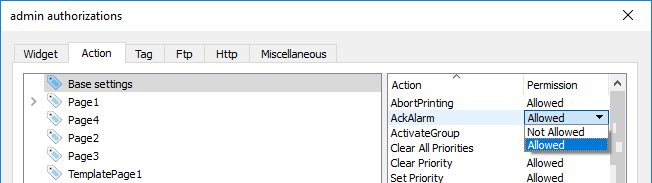
sein. Aktionsberechtigungen können direkt von der Projektseite geändert werden. Siehe "Widget-Berechtigungen von Seitenansicht zuweisen" für Details.
Tag-Rechte
Für jede Gruppe von Tags können Sie die Lese-/Schreibrechte festlegen
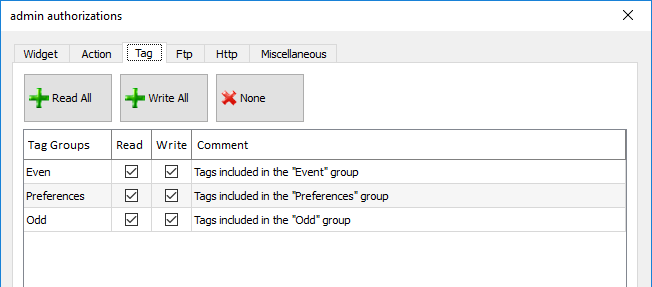
FTP-Autorisierungen
In der Registerkarte Ftp können Sie bestimmte Berechtigungen für den FTP-Server festlegen.
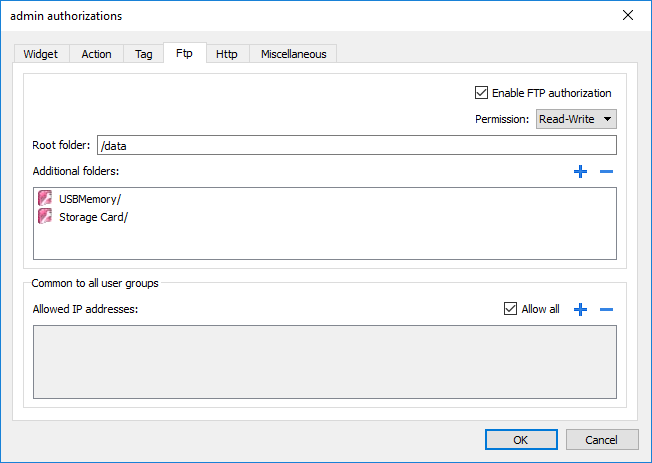
| Element | Beschreibung |
|---|---|
| FTP-Autorisierung aktivieren | Aktiviert die FTP-Funktion für die angegebene Gruppe |
| Berechtigung |
Berechtigungsart:
|
| Stammordner | Der Ordner muss für FTP-Zugriff als Stamm verwendet werden. Dies ist ein relativer Pfad. |
| Zusatzordner | Zusätzliche Ordner, die für den FTP-Zugriff als Stamm (z. B. auf USB-Laufwerk oder SD-Karte) verwendet werden |
| Zugelassene IP-Adressen |
Liste der IP-Adressen, von denen die FTP-Verbindung akzeptiert werden kann. Diese Einstellung gilt für alle Benutzergruppen. |
HTTP-Autorisierungen
In der Registerkarte HTTP können Sie Einschränkungen für den HTTP-Zugriff auf den in der JMobile HMI Runtime integrierten Webserver festlegen.
Um einen IP-Adressbereich zu bestimmen, können Platzhalter verwendet werden.
Zum Beispiel kann anhand der zwei folgenden Regeln lediglich von allen IP-Adressen 192.168.*.* über das Netzwerk auf das HMI-Gerät zugegriffen werden, wobei die IP-Adresse 192.168.1.20 ohne Eingabe eines Anmeldenamens auf das Gerät zugreifen kann.
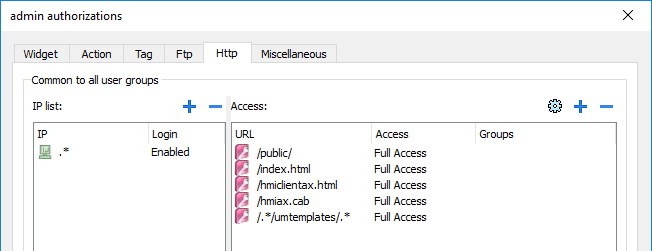
| Element | Beschreibung |
|---|---|
| IP-Liste |
Für den Zugriff auf den HTTP-Server autorisierte IP-Adressen. Standardmäßig wird die Anmeldung von einer beliebigen IP-Adresse (IP=.*, Anmeldung = aktiviert) verlangt. |
| Anmelden | Wenn deaktiviert, sind Benutzername und Passwort nicht erforderlich. |
| Zugriffsbeschränkungen | Liste der Ressourcen mit eingeschränktem Zugriff |
Die Wirkung der Einstellungen hängt davon ab, ob die Option Remote-Anmeldung erzwingen ausgewählt wurde. Siehe "Remote-Anmeldung erzwingen" für Details.
|
Remote-Anmeldung erzwingen |
Standardzugriff auf Arbeitsbereich |
Zugriffsbeschränkungen |
|---|---|---|
|
- |
Voll |
- |
|
Disable |
Voll |
Kann benutzt werden, um den Zugriff auf einige Dateien/Ordner zu sperren oder um die Autorisierung zu erfordern. |
|
Enable |
Kein Zugriff |
Kann benutzt werden, um den Zugriff auf Dateien/Ordner freizugeben |
Wichtig: Diese Einstellung gilt für alle Benutzergruppen.
Eine HTTP-Konfiguration hinzufügen
Um einen neuen Zugriff hinzuzufügen und zu konfigurieren, klicken Sie auf +: Der Dialog Zugriffsbeschränkungen wird angezeigt.
TUm die Standard-Konfiguration wiederherzustellen, klicken Sie auf das Symbol Standard-Konfiguration einstellen. Die Standard-Konfiguration erlaubt den Zugriff auf:
- Den Ordner PUBLIC und Index.html
Verschiedene Einstellungen
In der Registerkarte Verschiedenes können Sie verschiedene Autorisierungseinstellungen definieren.
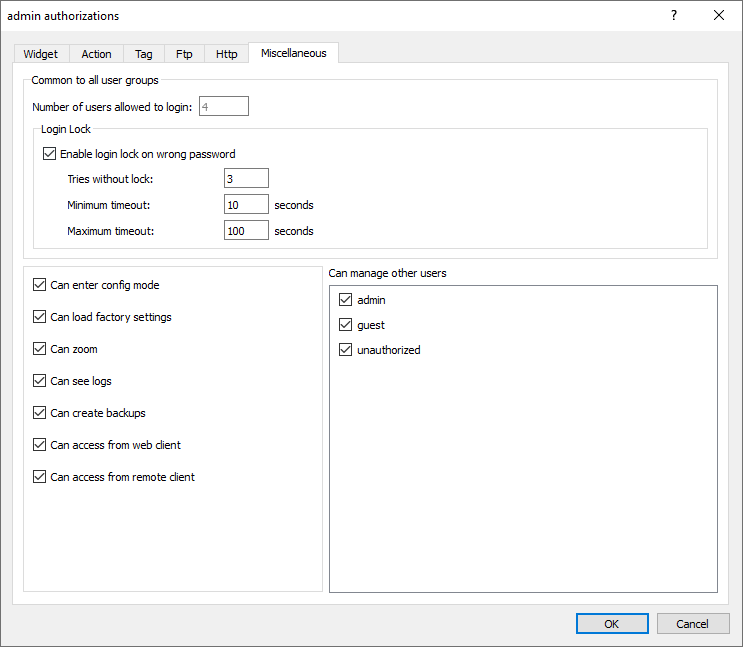
| Option | Beschreibung |
|---|---|
|
Anzahl der für die Anmeldung zugelassenen Benutzer |
Maximale Anzahl von Benutzer die sich gleichzeitig an der HMI Runtime anmelden können. Diese Einstellung gilt für alle Benutzergruppen. |
| Login-Sperre |
Wenn "Zugriffssperre bei falschem Passwort aktivieren" ausgewählt wird, nachdem die Anzahl der erlaubten falschen Passwörter überschritten wurde, führt das System eine Verzögerung zwischen einem Passwort und einem anderen ein, um einen möglichen Brute-Force-Angriff zu verhindern. Es ist möglich zu definieren:
|
|
Kann den Konfigurationsmodus aufrufen |
Aktiviert Umschalten von Runtime in Konfigurationsmodus. Wird normalerweise für die Wartung benutzt. |
|
Kann Werkeinstellungen laden |
Werkseinstellungen wiederherstellen. |
|
Kann zoomen |
Aktiviert das Vergrößern/Verkleinern im Kontextmenü bei der Runtime |
|
Kann das Protokoll ansehen |
Erlaubt dem Benutzer die Ansicht von Protokollen in Runtime |
|
Kann Datensicherung erstellen |
Erlaubt dem Benutzer das Projekt zu sichern. |
| Kann vom Webclient zugreifen | Ermöglicht die Verbindung über einen Web-Client |
| Kann vom Remote-Client zugreifen | Ermöglicht die Verbindung über HMI Client |
|
Kann andere Benutzer verwalten |
Gewährt Superbenutzer-Rechte in der Runtime, um die ausgewählten Gruppen zu verwalten. Ermöglicht das Hinzufügen, Löschen und Ändern von Benutzer-Berechtigungen. |